
Megan Proops
プロダクトライター
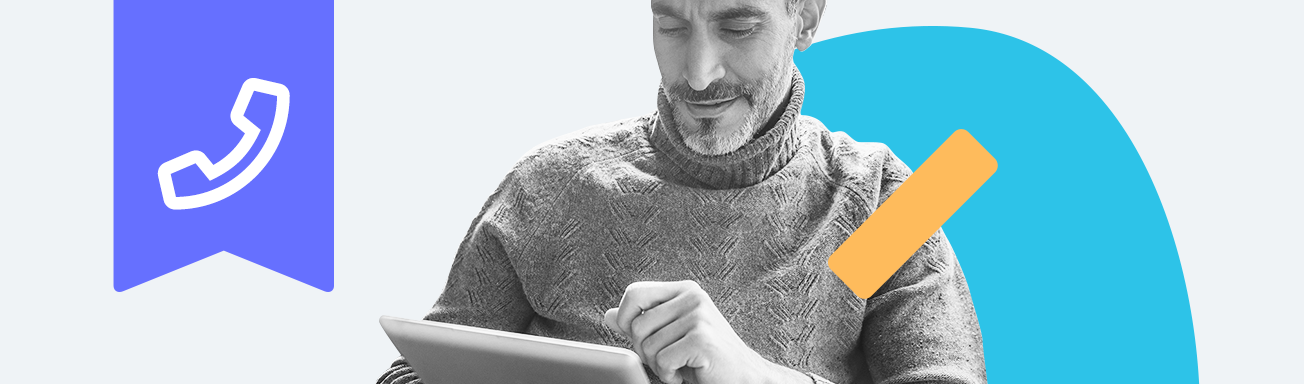
テキストメッセージは、子供たちが友達や家族とのつながりを保つための簡単な方法を与えてくれますが、ネットいじめ、捕食者、フィッシング詐欺などのリスクにもさらされます。Qustodioの通話とメッセージのモニタリング機能を使用すると、お子様の通信を監視して疑わしい連絡先をすぐに検出し、問題を未然に防ぐことができます。続きを読んで、AndroidとiOSの両方のデバイスでモニタリングを設定する方法をご確認ください!
モニタリングを有効にする
お子様がiPhoneまたはiPadをご利用の場合、モニタリングを開始するには、WindowsまたはMacのパソコン、お子様のデバイス、そしてその2つを接続するケーブルが必要です。これらを手元に用意したら、パソコンに通話とメッセージのアプリをダウンロードします。 Windows版はこちらで、Mac版はこちらでご確認ください。次に、画面の指示に従ってモニタリングの設定を行ってください。現在、手順は英語でのみご利用可能となっておりますこと、ご留意ください。
Androidのデバイスのモニタリングをご希望ですか?それでは、まず、お子様のデバイスにQustodioのヘルプセンターから子供向けアプリをダウンロードしてください。Google Playストアから既に子供向けアプリをダウンロードしている場合でも同様です。そのバージョンは通話とメッセージのモニタリングに対応していません。
必要なアプリをインストールしたら、保護者用ダッシュボードにログインし、ルールの項目に進みます。通話とメッセージを選択し、通話とメッセージのモニタリングの横にあるスイッチをオンにするだけです。これでモニタリングが有効になりました!
メッセージの内容を表示する
お子様のショートメッセージ(iPhoneをご利用の場合はiMessage)を監視することで、すべてのやり取りにおいてお子様が安全に過ごせるようにすることができます。それにより、タイムラインで受信メッセージと送信メッセージの両方の完全な内容を表示することを選択できます。これを行うには、通話とメッセージのルール画面のメッセージタブを開き、スイッチを右に切り替えてください。
通話とメッセージのアクティビティを確認する
お子様のアクティビティタイムラインに移動して、通話とメッセージの完全な概要を確認することができます。そこでは、お子様が誰に電話をかけているのか(そして誰からの電話か)、いつ電話をかけたのか、さらに通話時間も確認できます。横にある矢印をチェックすることで、通話が着信か発信かを簡単に判断できます。上向きの矢印は発信を示し、下向きの矢印は着信を示します。メッセージの内容を表示のスイッチをオンにしているかどうかに応じて、お子様のメッセージに関する全情報も表示されます。
簡単な概要のほうをご希望ですか?ハイライトについては、お子様のアクティビティダッシュボードの通話とメッセージの欄をご確認ください。また、アカウントのページから毎日または毎週の概要メールのスイッチをオンにして、受信トレイに概要を直接送信することもできます。
通話をブロックする*
お子様がAndroidデバイスで電話の発信や着信をできないようにしたい場合は、簡単に行うことができます。通話とメッセージの画面から、着信と発信の横にあるスイッチを左にスライドするだけです。これで、誰かが電話をかけようとしても、お子様には通知が表示されなくなります。お子様が誰かに電話をかけようとすると、ブロック画面が表示されます。Qustodioによって緊急通報番号がブロックされることはありませんのでご安心ください。
特定の電話番号にルールを設定する*
あなたと連絡を取り合うことを主な理由としてお子様にスマートフォンを持たせていますか?または、疑わしいと感じてブロックしたい電話番号がいくつかありますか?それについてはお任せください。番号を追加を選択して詳細を入力することで、特定の電話番号に対してカスタマイズされたルールを設定できます。次に、すべての通話を許可またはすべての通話をブロックを選択して、保存をクリックします。これで、これらの電話番号は、上で設定した一般的なルールの影響を受けなくなります。例えば、許可されている通話以外のすべての通話をブロックしたり、疑わしいアクティビティ以外のすべての通話を許可したりできます。
*Androidのみでご利用いただけます
